Skype для бизнеса Server: Подготовка Active Directory
Сводка: Узнайте, как подготовить домен Active Directory к установке Skype для бизнеса Server.
Skype для бизнеса Server тесно сотрудничает с Active Directory. Необходимо подготовить домен Active Directory для работы с Skype для бизнеса Server. Эта процедура выполняется с помощью мастера развертывания один раз для каждого домена. Так как при этом создаются группы и в домен вносятся необходимые изменения, повторение данного процесса не требуется. Шаги с 1 по 5 могут выполняться в произвольном порядке. Но шаги 6, 7 и 8 должны выполняться в указанном порядке после шагов с 1 по 5, как показано на схеме. Подготовка службы Active Directory выполняется в шагах 4–8. Дополнительные сведения о планировании Active Directory см. в разделе Требования к среде для Skype для бизнеса Server или Требования к серверу для Skype для бизнеса Server 2019 года.
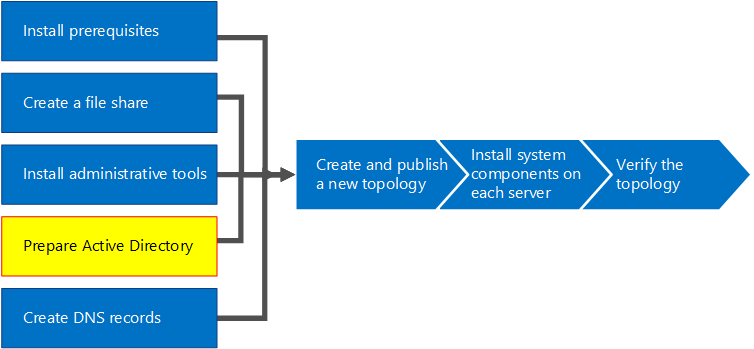
Подготовка Active Directory
Skype для бизнеса Server тесно интегрирована с доменные службы Active Directory (AD DS). Прежде чем Skype для бизнеса Server можно будет установить в первый раз, необходимо подготовить Active Directory. Раздел мастера развертывания под названием Подготовка Active Directory подготавливает среду Active Directory для использования с Skype для бизнеса Server.
Примечание.
Skype для бизнеса Server использует (AD DS) для отслеживания всех серверов в топологии и взаимодействия со всеми серверами. Большинство этих серверов должны быть присоединены к домену, чтобы Skype для бизнеса Server могли правильно работать. Помните, что серверы, такие как Edge и Обратный прокси-сервер, не должны быть присоединены к домену.
Важно!
Для каждого домена в развертывании процедура подготовки Active Directory выполняется только один раз.
Посмотрите видеоруководство Подготовка Active Directory:
Подготовка Active Directory в мастере развертывания
Выполните вход в качестве пользователя с учетными данными администратора схемы для домена Active Directory.
Откройте мастер развертывания Skype для бизнеса Server.
Совет
Если вы хотите просмотреть файлы журналов, созданные мастером развертывания Skype для бизнеса Server, их можно найти на компьютере, где был запущен мастер развертывания, в каталоге Пользователи пользователя AD DS, выполнившего этот шаг. Например, если пользователь вошел в домен с правами администратора домена contoso.local, файлы журнала находятся в папке C:\Users\Administrator.Contoso\AppData\Local\Temp.
Нажмите ссылку Подготовить Active Directory.
Шаг 1. Подготовка схемы
а) Проверьте необходимые условия для шага 1. Для доступа к ним щелкните раскрывающийся список, который находится под названием шага 1.
б) Нажмите Выполнить в шаге 1, чтобы запустить мастер подготовки схемы.
в. Обратите внимание, что для каждого развертывания эта процедура выполняется только один раз; нажмите Далее.
г. После завершения подготовки схемы можно просмотреть журнал, нажав кнопку Просмотреть журнал.
E. Нажмите Готово, чтобы закрыть мастер подготовки схемы и вернуться к процедуре подготовки Active Directory.
Шаг 2. Проверка репликации раздела схемы
а) Выполните вход на контроллер домена.
б) Откройте Редактирование ADSI из раскрывающегося меню Сервис в диспетчере серверов.
в. В меню Действие щелкните Подключиться к.
г. В диалоговом окне Параметры подключения выберите Схема в раскрывающемся списке Выберите известный контекст именования и затем нажмите кнопку ОК.
E. В контейнере схемы выполните поиск объекта CN=ms-RTC-SIP-SchemaVersion. Если этот объект существует, и атрибут rangeUpper имеет значение 1150, а атрибут rangeLower — значение 3, то схема была успешно обновлена и реплицирована. Если объект не существует или значения атрибутов rangeUpper и rangeLower не указаны, то изменение или репликация схемы не выполнены.
Шаг 3. Подготовка текущего леса
а) Проверьте необходимые условия для шага 3. Для доступа к ним щелкните раскрывающийся список, который находится под названием шага 3.
б) Нажмите Выполнить в шаге 3, чтобы запустить мастер подготовки текущего леса.
в. Обратите внимание, что эта процедура выполняется только один раз для каждого из развертываний; нажмите Далее.
г. Укажите домен для создания в нем универсальных групп. Если сервер входит в домен, можно выбрать локальный домен и нажать Далее.
E. После завершения подготовки схемы можно просмотреть журнал, нажав кнопку Просмотреть журнал.
F. Нажмите Готово, чтобы закрыть мастер подготовки текущего леса и вернуться к процедуре подготовки Active Directory.
Г. Щелкните командную консоль Skype для бизнеса Server на странице Приложения, чтобы запустить PowerShell.
H. Введите команду Get-CsAdForest и нажмите клавишу ВВОД.
Я. Если результат LC_FORESTSETTINGS_STATE_READY, лес успешно подготовлен, как показано на рисунке.
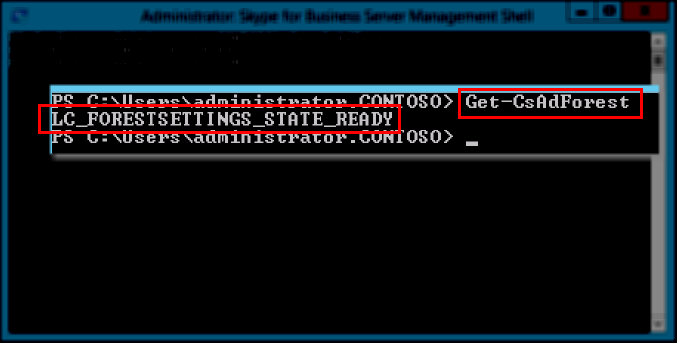
Шаг 4. Проверка репликации глобального каталога
а) На контроллере домена (желательно в месте, удаленном от других контроллеров домена) в лесу, для которого выполнялась подготовка, откройте окно Пользователи и компьютеры Active Directory.
б) В окне Пользователи и компьютеры Active Directory разверните имя домена своего леса или дочернего домена.
в. Щелкните контейнер Пользователи на левой панели и выполните поиск универсальной группы CsAdministrators на правой панели. Если группа CsAdministrator (в числе прочих новых универсальных групп, названия которых начинаются с Cs) имеется, репликация Active Directory прошла успешно.
г. Если группы отсутствуют, вы можете принудительно ускорить выполнение репликации или подождать 15 минут и затем обновить правую панель. Если группы появились, репликация завершена.
Шаг 5. Подготовка текущего домена
а) Проверьте необходимые условия для шага 5.
б) Нажмите Выполнить в шаге 5, чтобы запустить мастер подготовки текущего домена.
в. Обратите внимание, что эта процедура выполняется только один раз для каждого домена в развертывании; нажмите Далее.
г. После завершения подготовки домена можно просмотреть журнал, нажав кнопку Просмотреть журнал.
E. Нажмите Готово, чтобы закрыть мастер подготовки текущего домена и вернуться к процедуре подготовки Active Directory.
Эти действия необходимо выполнить в каждом домене, где находятся Skype для бизнеса Server объекты, в противном случае службы могут не запуститься. В их число входят все типы объектов Active Directory, такие как пользователи, контактные объекты, административные группы или любые другие типы объектов. При необходимости можно использовать Set-CsUserReplicatorConfiguration -ADDomainNamingContextList, чтобы добавить только домены с объектами Skype для бизнеса Server.
Шаг 6. Проверка репликации в домене
а) Щелкните командную консоль Skype для бизнеса Server на странице Приложения, чтобы запустить PowerShell.
б) Используйте команду Get-CsAdDomain для проверки репликации в домене.
Get-CsAdDomain [-Domain <Fqdn>] [-DomainController <Fqdn>] [-GlobalCatalog <Fqdn>] [-GlobalSettingsDomainController <Fqdn>]Примечание.
Если параметр Domain не указан, в качестве значения используется локальный домен.
Пример запуска команды для локального домена contoso.local:
Get-CsAdDomain -Domain contoso.local -GlobalSettingsDomainController dc.contoso.localПримечание.
Параметр GlobalSettingsDomainController позволяет указать, где хранятся глобальные параметры. Если параметры хранятся в контейнере System (это обычная ситуация при обновлении развертываний, когда глобальные параметры не переносятся в контейнер Configuration), определите контроллер домена в корне леса AD DS. Если глобальные параметры хранятся в контейнере Configuration (это обычная ситуация для новых развертываний или обновленных развертываний, в которых параметры перенесены в контейнер Configuration), определите любой контроллер домена в лесу. Если не указать этот параметр, командлет будет считать, что параметры хранятся в контейнере Configuration, и будет ссылаться на любой контроллер домена в Active Directory.
в. Если результат LC_DOMAINSETTINGS_STATE_READY, домен успешно реплицирован.
Шаг 7. Добавление пользователей для предоставления административного доступа к панели управления Skype для бизнеса Server
а) Войдите как участник группы администраторов домена или группы RTCUniversalServerAdmins.
б) Откройте раздел Пользователи и компьютеры Active Directory, разверните домен, щелкните контейнер Пользователи, щелкните правой кнопкой мыши CsAdministrator и выберите Свойства.
в. В окне Свойства CSAdministrator перейдите на вкладку Участники.
г. На вкладке Участники нажмите кнопку Добавить. В окне выбора пользователей, контактов, компьютеров, учетных записей служб или групп найдите поле Введите имена объектов для выбора. Введите имена пользователей или групп для добавления к группе CSAdministrators. Нажмите кнопку ОК.
E. На вкладке Участники проверьте наличие выбранных пользователей или групп. Нажмите кнопку ОК.
Осторожностью
Skype для бизнеса Server панель управления — это средство управления доступом на основе ролей. Членство в группе CsAdministrator предоставляет пользователю, который использует Skype для бизнеса Server панель управления полный контроль над всеми доступными функциями конфигурации. Предусмотрены также другие роли, предназначенные для выполнения определенных функций. Дополнительные сведения о доступных ролях см. в разделе Требования к среде для Skype для бизнеса Server или Требования к серверу для Skype для бизнеса Server 2019 г. Обратите внимание, что пользователям не нужно включать Skype для бизнеса Server, чтобы стать членами групп управления.
Осторожностью
Чтобы обеспечить целостность управления доступом на основе ролей и безопасности, добавьте пользователей в группы, которые определяют роль, которую пользователь выполняет в управлении развертыванием Skype для бизнеса Server.
Выйдите из системы, а затем снова войдите в Windows, чтобы маркер безопасности был обновлен с помощью новой Skype для бизнеса Server группы безопасности, а затем снова откройте мастер развертывания.
Убедитесь, что рядом с полем Подготовка Active Directory для подтверждения успешного выполнения отображается зеленая галочка, как показано на рисунке.
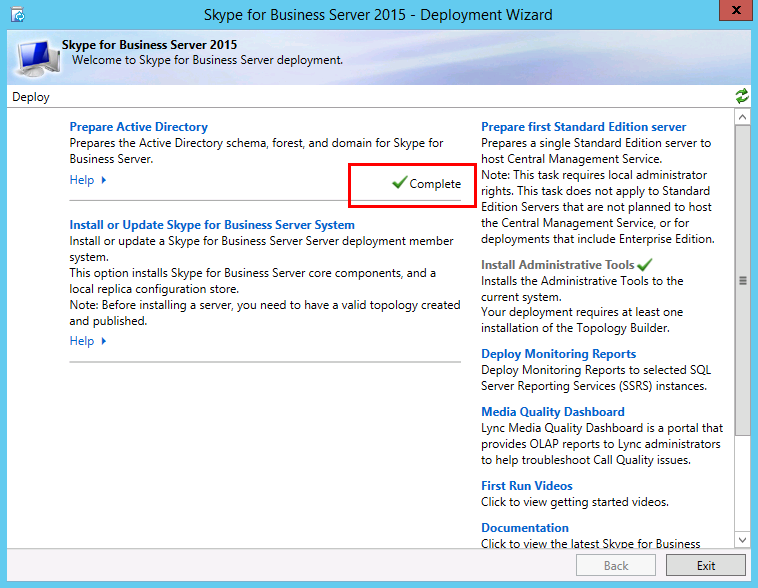
См. также
Active Directory Domain Services for Skype for Business Server 2015